jenkins
Jenkins 是 Devops 神器,本篇文章介绍如何安装和使用 Jenkins 部署 Spring Boot 项目
Jenkins 搭建、部署分为四个步骤;
- 第一步,Jenkins 安装
- 第二步,插件安装和配置
- 第三步,Push SSH
- 第四步,部署项目
第一步 ,Jenkins 安装
准备环境:
JDK:1.8
Jenkins:2.83
Centos:7.3
maven 3.5
Jdk 默认已经安装完成
配置 Maven
版本要求 Maven3.5.0
软件下载
1 | wget http://mirror.bit.edu.cn/apache/maven/maven-3/3.5.0/binaries/apache-maven-3.5.0-bin.tar.gz |
安装
1 | ## 解压 |
修改环境变量,
在/etc/profile中添加以下几行
1 | MAVEN_HOME=/usr/local/maven3 |
记得执行source /etc/profile使环境变量生效。
验证
最后运行mvn -v验证maven是否安装成功
配置防护墙
关闭防护墙
1 | #centos7 |
两个命令同时运行,运行完成后查看防火墙关闭状态
1 | service iptables status |
Jenkins 安装
下载
1 | cd /opt |
启动服务
1 | java -jar jenkins.war & |
Jenkins 就启动成功了!它的war包自带Jetty服务器
第一次启动 Jenkins 时,出于安全考虑,Jenkins 会自动生成一个随机的按照口令。注意控制台输出的口令,复制下来,然后在浏览器输入密码:
1 | INFO: |
访问
浏览器访问:http://localhost:8080/

输入:0cca37389e6540c08ce6e4c96f46da0f
进入用户自定义插件界面,建议选择安装官方推荐插件,因为安装后自己也得安装:

接下来是进入插件安装进度界面:

插件一次可能不会完全安装成功,可以点击Retry再次安装。直到全部安装成功

等待一段时间之后,插件安装完成,配置用户名密码:

输入:admin/admin
系统管理-》全局工具配置 jdk路径,

第二步,插件安装和配置
有很多插件都是选择的默认的安装的,所以现在需要我们安装的插件不多,Git plugin 和 Maven Integration plugin,publish over SSH。
插件安装:系统管理 > 插件管理 > 可选插件,勾选需要安装的插件,点击直接安装或者下载重启后安装

配置全局变量
系统管理 > 全局工具配置
JDK
配置本地 JDK 的路径,去掉勾选自动安装

Maven
配置本地maven的路径,去掉勾选自动安装

其它内容可以根据自己的情况选择安装。
使用密钥方式登录目标发布服务器
ssh 的配置可使用密钥,也可以使用密码,这里我们使用密钥来配置,在配置之前先配置好jenkins服务器和应用服务器的密钥认证
Jenkins服务器上生成密钥对,使用ssh-keygen -t rsa命令
输入下面命令 一直回车,一个矩形图形出现就说明成功,在~/.ssh/下会有私钥id_rsa和公钥id_rsa.pub
1 | ssh-keygen -t rsa |
将jenkins服务器的公钥id_rsa.pub中的内容复制到应用服务器 的~/.ssh/下的 authorized_keys文件
1 | ssh-copy-id -i id_rsa.pub 192.168.0.xx |
在应用服务器上重启 ssh 服务,service sshd restart现在 Jenkins 服务器可免密码直接登陆应用服务器
之后在用 ssh B
- a. 非 root 账户可能不支持 ssh 公钥认证(看服务器是否有限制)
- b. 传过来的公钥文件权限不够,可以给这个文件授权下 chmod 644 authorized_keys
- c. 使用 root 账户执行 ssh-copy-id -i ~/.ssh/id_rsa.pub
这个指令的时候如果需要输入密码则要配置sshd_config
1 | vi /etc/ssh/sshd_config |
修改完后要重启 sshd 服务
1 | service sshd restart |
最后,如果可以 SSH IP 免密登录成功说明 SSH 公钥认证成功。
上面这种方式比较复杂,其实在 Jenkins 后台直接添加操作即可,参考下面方式
使用用户名+密码方式登录目标发布服务器
(1)点击”高级”展开配置

(2)配置SSH的登陆密码

配置完成后可点击“Test Configuration”测试到目标主机的连接,出现”success“则成功连接,如果有多台应用服务器,可以点击”增加“,配置多个“SSH Servers” 点击“保存”以保存配置。
第三步,Push SSH
系统管理 > 系统设置
选择 Publish over SSH

Passphrase 不用设置
Path to key 写上生成的ssh路径:/root/.ssh/id_rsa
下面的 SSH Servers 是重点
- Name 随意起名代表这个服务,待会要根据它来选择
- Hostname 配置应用服务器的地址
- Username 配置 linux 登陆用户名
- Remote Directory 不填
点击下方增加可以添加多个应用服务器的地址
jenkins+docker+nodejs项目的自动部署环境
https://my.oschina.net/gaochunzhang/blog/2246923
构建环境如果没有Node选项,前往系统管理–Global Tool Configuration设置
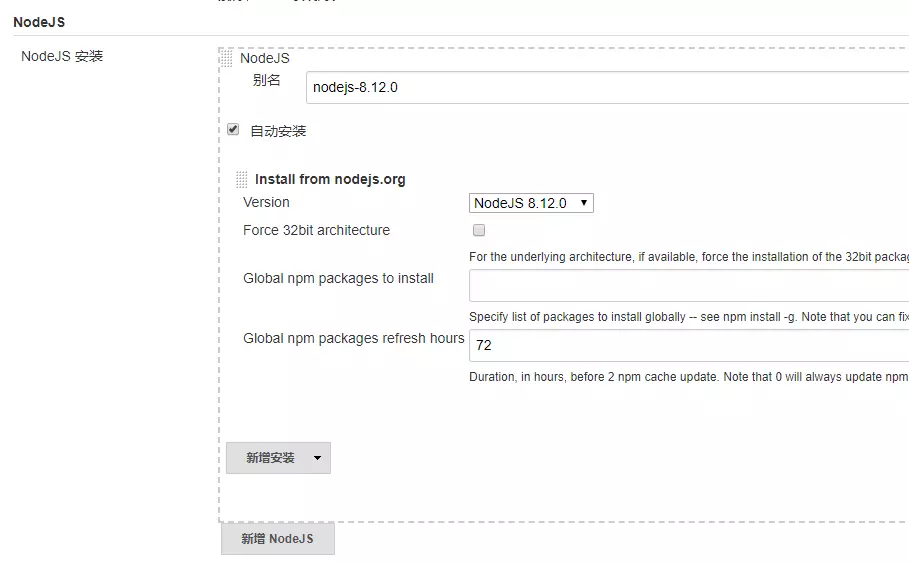
选择构建环境:
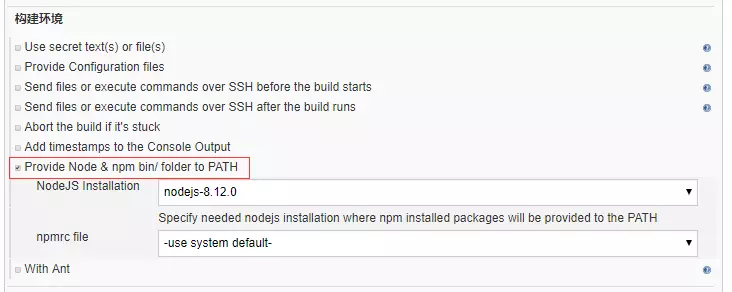
- 构建环境
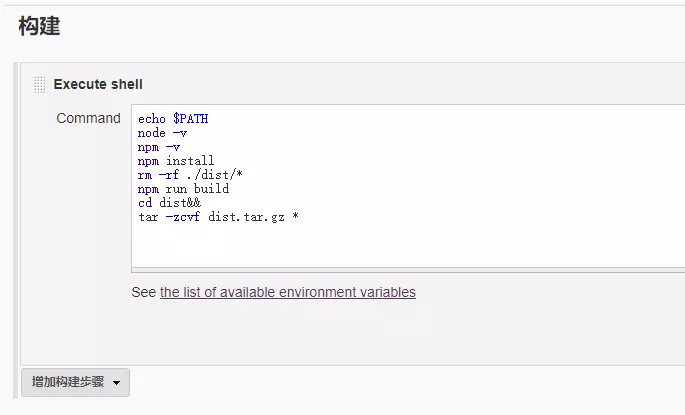
Build Authorization Token Root Plugin 插件使用说明
此插件是用来让你的远程git发布文件通知jenkins的时候允许匿名访问,原本路径为job/NAME/build?token=SECRET。不幸的是,Jenkins按层次结构检查URI,并且访问job/NAME/ 这个的时候需要进行身份验证。
此插件提供备用URI模式,该模式不受通常的整体或作业读取权限的约束。只需发出Http GET或POST即可buildByToken/build?job=NAME&token=SECRET。无论安全设置如何,匿名用户都可以访问此URI,因此您只需要正确的令牌。
Build Authorization Token Root Plugin 插件使用说明
- 使用例子
buildByToken/build?job=NAME&token=SECRET
第四步,部署项目
首页点击新建:输入项目名称

下方选择构建一个 Maven 项目,点击确定。
勾选丢弃旧的构建,选择是否备份被替换的旧包。我这里选择备份最近的10个

源码管理,选择 SVN,配置 SVN 相关信息,点击 add 可以输入 SVN 的账户和密码

SVN 地址:http://192.168.0.xx/svn/xxx@HEAD,`@HEAD`意思取最新版本
构建环境中勾选“Add timestamps to the Console Output”,代码构建的过程中会将日志打印出来

在 Build 中输入打包前的 mvn 命令,如:
1 | clean install -Dmaven.test.skip=true -Ptest |
意思是:排除测试的包内容,使用后缀为 test 的配置文件。

Post Steps 选择 Run only if build succeeds

点击Add post-build step,选择 Send files or execute commands over SSH

Name 选择上面配置的 Push SSH

Source files配置:target/xxx-0.0.1-SNAPSHOT.jar 项目jar包名
Remove prefix:target/
Remote directory:Jenkins-in/ 代码应用服务器的目录地址,
Exec command:Jenkins-in/xxx.sh 应用服务器对应的脚本。
需要在应用服务器创建文件夹:Jenkins-in,在文件夹中复制一下脚本内容:xxx.sh
1 | DATE=$(date +%Y%m%d) |
1 | #!/bin/bash |
这段脚本的意思,就是 kill 旧项目,删除旧项目,启动新项目,备份老项目。
全文完。